Mac sisteminizde her zaman uygulama belleği yetersiz kalıyor? Bunun üzerine Discord, ihtiyaç duymadığınız hizmet olabilir.
Oyun oyuncuları arasındaki en ünlü grup iletişim uygulaması Discord'dur. Hem ana sayfaları hem de bilgisayar gösterimleri vardır, bu nedenle Discord'u web sayfanızda kullanmaya karar vermediğiniz sürece, muhtemelen uygulamayı Mac'inizden kaldırmayı gerçekten düşünmek isteyeceksiniz.
Öyle olsa bile herhangi bir uygulamayı kaldırmak sanıldığı kadar basit değildir. Bu yazıda size açıklayacağız Mac'te Discord nasıl kaldırılır iyice. Bunu hem manuel hem de otomatik olarak nasıl yapacağınızı göstereceğiz:
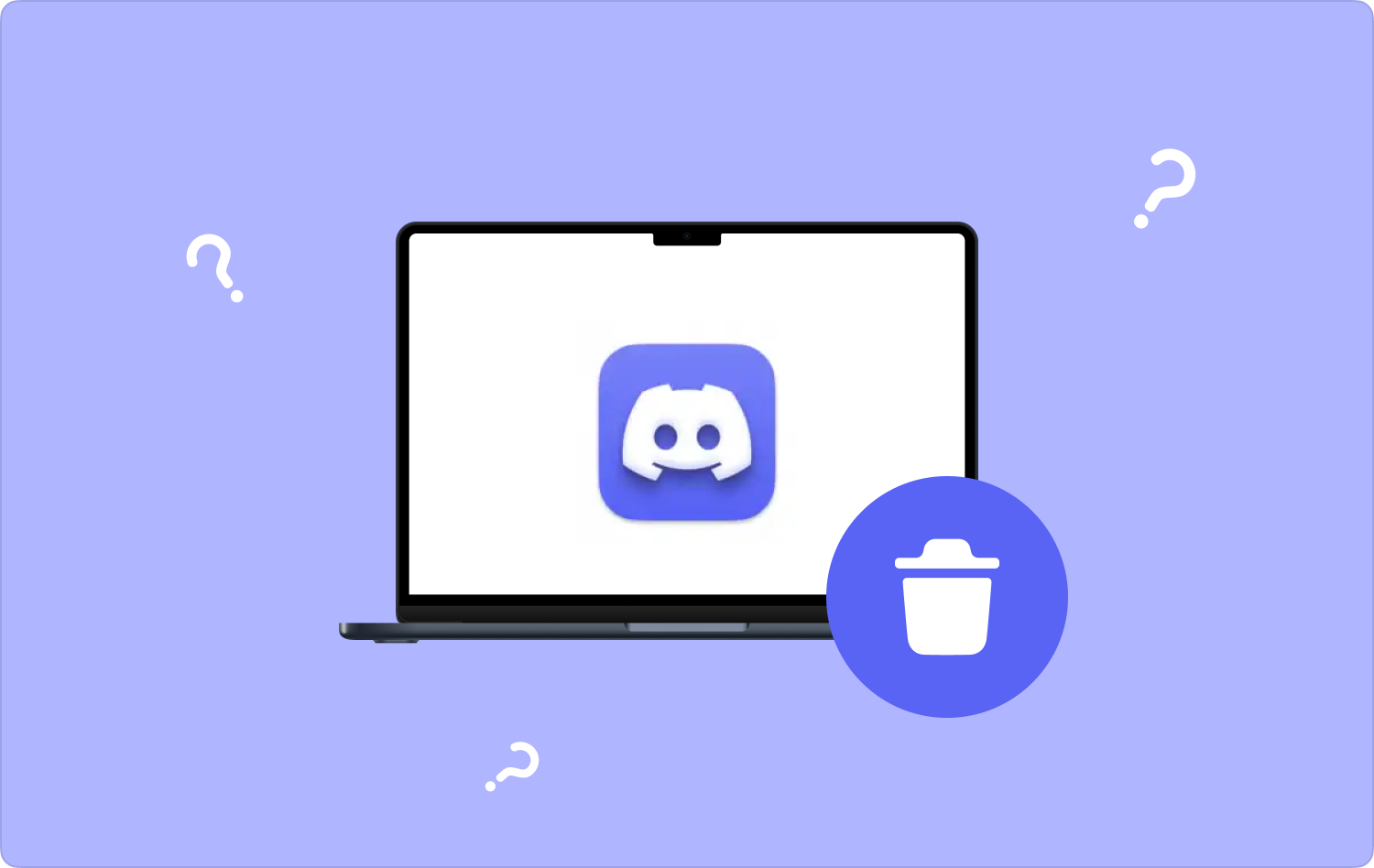
Bölüm #1: Anlaşmazlık Nedir?Bölüm #2: Mac'te Discord'u Kaldırmak İçin Etkili Araç Seti – TechyCub Mac TemizleyiciBölüm #3: Mac'te Discord'un Nasıl Kaldırılacağına İlişkin Çeşitli TekniklerSonuç
Bölüm #1: Anlaşmazlık Nedir?
Discord, video oyunu oyuncularının metin, ayrıca video ve sesli mesajlaşma yoluyla etkileşimde bulunabileceği bir platform olarak başladı. Sadeliği nedeniyle, özellikle çoğunluğu kendi Discord web sunucularına sahip olan çeşitli etkileyici pazarlamacılar arasında popülerliği arttı. Kullanıcılar, bağlantı türü boyunca size bir istek gönderdikten ve hatta belki çevrimiçi olarak bir istek gönderdikten sonra başka bir kişinin kurduğu bir sunucuya katılarak başlarlar.
Aşağı yukarı her sunucunun çeşitli kanalları olabilir, bu da başkalarıyla açık veya özel olarak çoğunlukla kanalda iletişim kurmanıza olanak tanır. Diğer çevrimiçi portalların çoğundan daha çok topluluğa benzer bir hissi var ve bu da artık pazarlamacılar arasında popülerlik kazanmasına yardımcı oldu.
Oyuncular, PC'de video oyunları oynarken veya oyunu başlatacak kadar uzun süre boyunca diğer iki sorundan dolayı genellikle daha zorlanırlar. İnternet Üzerinden Ses Protokolü (VoIP), video konferans ve yazılı mesajlaşma, oyunun bir versiyonu olan sosyal medya ağı Discord tarafından yakın zamanda desteklenmeye devam ediyor: birbirleriyle nasıl ve nerede iletişim kurulacak ve insanlar birbirine nasıl yaklaşacak.
İlk olarak Mayıs 2015'te kullanıma sunulmuş olmalı ve o zamandan bu yana, ses kalitesi ve gürültü azaltma iyileştirmeleri, VIP erişimi için Nitro üyeliği ve video entegrasyonu dahil olmak üzere yeni sosyal özellikleri içerecek şekilde çok sayıda yükseltme yapıldı. Bu aracı sık kullanmıyorsanız ve kaldırmak istiyorsanız, Discord'un Mac'te nasıl kaldırılacağını öğrenmek için diğer bölüme geçin.
![]()
Bölüm #2: Mac'te Discord'u Kaldırmak İçin Etkili Araç Seti – TechyCub Mac Temizleyici
Sonuç olarak, makalenin bu bölümünde size son derece kullanışlı bir araç kutusu tanıtacağız, böylece Discord'u Mac'te nasıl kaldıracağınızı öğrenirken ondan yararlanabilirsiniz. Elle yazmak yerine aynı aracı kullanırsanız işlem gerçekten çok daha uzun sürebilir.
Mac aygıtlarınızı ve performansı karşılaştırılabilir diğer aygıtları temizlemenin yanı sıra, TechyCub Mac Temizleyici belirli yazılımları işletim sisteminizden kaldırmanıza ve kaldırmanıza da yardımcı olabilecek çok etkili bir araç olurdu.
Mac Temizleyici
Mac'inizi hızla tarayın ve gereksiz dosyaları kolayca temizleyin.
Disk kullanımı, CPU durumu, bellek kullanımı vb. dahil olmak üzere Mac'inizin birincil durumunu kontrol edin.
Basit tıklamalarla Mac'inizi hızlandırın.
Bedava indir
Bu araç setinin Uygulama Kaldırıcı olan bu özelliği, yalnızca birkaç düğmeye basarak bir uygulamayı ve ilişkili dosya türlerini anında silmenize olanak tanıyan akıllı bir araç olacaktır. Uygulamayla ilgili dosya sistemlerini tek tek aramak size birkaç saat zaman kazandırabilir.
Kullanılmayan uygulamaların kaldırılmasında bu tür bir tekniğin etkinliği aşağıda gösterilmiştir:
- Başlamak için kullanıcıların bu araç setini sisteme yüklemeleri gerekecektir. Daha sonra, aşağıdaki seçeneği seçerek bir sonraki aşamaya geçebilirsiniz. "Uygulama Kaldırıcı" işlevi seçin ve ardından "TARAMA" Aracın Mac'inizde yüklü olan uygulamaların her birini incelemeye başlamasına izin veren seçenek.
- İnceleme sürecinden geçtikten sonra aynı sol köşede aşağıdaki gibi seçeneklerden oluşan aşağıdaki kategorileri bulabilirsiniz: "Tüm Uygulamalar", "Kullanılmayanlar", "Artıklar" ve ayrıca "Seçilenler", ayrıca ilgili Tüm Uygulamalar bölümünün sağ tarafında tüm uygulamaların bir özeti bulunur. İstenmeyen uygulamanızı hızlı bir şekilde tanımlamak için onu belirli bir listede bulmalısınız ve hatta adını arama çubuğunun sağ üst köşesine girmeye başlayabilir.
- Gerçekten kaldırmak istediğiniz uygulamaları kontrol edin ve ardından aynısını tıklayın. "Aç" veya "Ara" Daha fazla bilgi edinmek için gerçekten erişebilecekleri dosyalara veya hatta her ikisine de erişmek için simgeler. Uygulamaları ve ilgili dosyaları silmek için "TEMİZ" geçiş.
- The "Temizlendi Tamamlandı" Daha sonra, temiz tutulan dosya sayısını ve iyi bir sabit sürücüye sahip olunduğunda erişilebilen boş alan miktarını açıkça gösteren bir açılır ekran görünebilir. Basitçe buna tıklayın "Gözden geçirmek" izleme arama sonuçlarına dönmek ve ek uygulamaları kaldırmak için düğme

Bölüm #3: Mac'te Discord'un Nasıl Kaldırılacağına İlişkin Çeşitli Teknikler
Bu bölümde, Discord'un Mac'te nasıl kaldırılacağını çok iyi bir şekilde gösterebiliriz, ancak aynı zamanda yazılım sistemiyle ilişkili önbelleğin yanı sıra destek dosyalarını da kaldırmayı düşünebiliriz.
Durdurulan bir Discord yükseltmesine yanıt olarak zaten yeni bir Discord yapılandırması yapıyorsanız veya kullanmak için daha uygun bir mesajlaşma programı keşfetmiş olsanız bile, aşağıdaki adımlara bağlı kalarak bir şeyi tamamen kaldırabilirsiniz.
Discord'u arayıp çeşitli konumlara yüklediği dosyaları silene kadar öncelikle iyi bir Uygulamalar klasöründen kaldırılması gerekir. O halde okumaya devam edin:
Yöntem #1: Mac'te Discord'un Kaldırılmasına İlişkin Geleneksel Teknik
Discord'u Mac'inizden kaldırmak gerçekten çok basit. Tüm bunlar, bir uygulamayı tipik olarak kaldırma şeklinize benzer şekilde çalışır. Discord'u tamamen kaldırmaya karar verdiyseniz ve sonunda Discord dizinlerini nasıl sileceğinizi de bilmeniz gerekir.
Bunu yapmak için Mac için şu talimatları izleyin:
- Bununla başlamak için Discord uygulaması hala aktif olduğunda buradan kapatmalısınız.
- Bundan sonra Finder'da bulabileceğiniz bu belirli Uygulamalar klasörünü tıklatmalısınız.
- Oradan sonra, başlatmanız gerekir App Store ve bu tür Discord uygulamalarını aramanız yeterlidir.
- Bundan sonra simgeyi Mac Çöp Kutusu'na da sürüklersiniz. Böyle bir "Çöp kutusuna taşıyın" seçeneği, belirli bir Discord simgesine sağ tıkladığınızda da kullanılabilir hale geldi.
- Gerektiğinde, yönetici şifresini girmenin yanı sıra sağlamanız da gerekir.
- Daha sonra artık Mac çöp kutusunu boşaltabilirsiniz. Ayrıca Finder'ı açabilir, ancak aynı zamanda seçeneği de belirleyebilirsiniz. “Boş Çöp”.
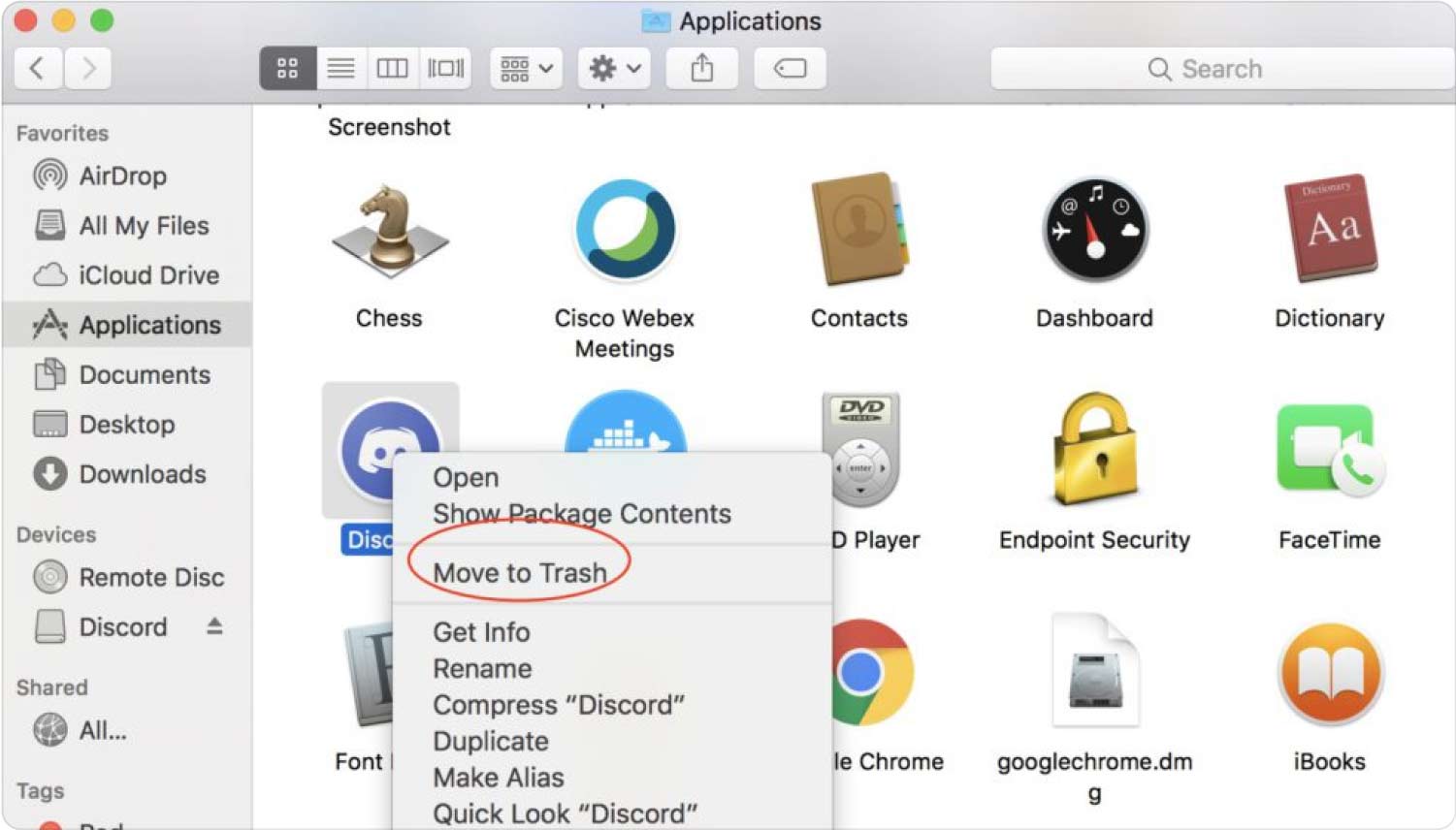
Yöntem #2: Kütüphane İçinde Bu Tür İlgili Uyuşmazlık Verilerini Ortadan Kaldırın
Kullanıcılar bir programı kaldırdığında bu, o programla ilişkili tüm kaynakların da silindiği anlamına gelmez. Bazı uygulamalar makinenizdeki bu alanı kullanmaya ve arkalarında iz bırakmaya devam eder. Bu “/Kütüphane dizinine” giderek, kalanları veya bağlı uygulamaları silebilirsiniz.
Discord'u Mac'te Kitaplık içinden tamamen şu şekilde kaldırabilirsiniz:
- İlk önce seçeneği seçmelisiniz "Git" tam bunun içinde Bulucu.
- Bundan sonra ayrıca aşağı kaydırmanız gerekir, ardından bundan da şunu ima eden seçeneği seçmelisiniz: "Klasöre Git".
- Orada tıklamanız yeterlidir "Git" bu kesin girildiğinde "/Kütüphane".
- Buradan, söz konusu yayıncıyı, ayrıca uygulama adını ve belki de Kitaplık dosya klasöründeki ilişkili uygulamaları arayacaksınız.
- Bunun üzerine, herhangi bir eşleşme bulduğunuzda, ilgili uygulamaların her birine sağ tıklamanız ve bunun anlamına gelen seçeneği seçmeniz gerekir. "Çöp kutusuna taşıyın".
- Bunu tamamlamak için, hemen hemen tüm ilgili uygulamalar ve belki de belirli kaynaklar için, istenecek olan aynı işlemleri uygulamanız yeterlidir.

Yöntem 3: Discord App Store Üzerinden Nasıl Kaldırılır
App Store, "Discord Mac'i kaldırmak" için başka bir yöntemden emin olacaktır. Yukarıda belirtilen yazılımı tam olarak aynı mağazadan indirdiğinizde durum böyle olacaktır.
- Bu Dock boyunca şunu seçmelisiniz launchpad simgesi.
- O zaman gerçekten bulmak için Launchpad'in man ekranında "Discord" u aramalısınız.
- Daha sonra Discord simgesi sallanmaya başladığında onu basılı tutmaya devam etmelisiniz.
- Simgenin sol üst köşesindeki silme düğmesine gerçekten tıklamanız gerekiyor.
- Bundan sonra tekrar seçersiniz “Sil” açılır pencerenin içinde.
İnsanlar ayrıca okur Bilinmesi Gereken Kılavuz: Mac'te MySQL Nasıl Kaldırılır Mac'te WhatsApp'ı En Etkili Şekilde Kaldırma
Sonuç
Discord gerçekten video oyunları için özel olarak tasarlanmış iyi bir sosyal iletişim hizmetidir. Bu uygulama aşağı yukarı her oyuncunun diyaloglarını kişiselleştirmesine olanak tanır. Artık bu yazılıma ihtiyacınız olmadığından, halihazırda birkaç yöntem sunmuştuk. Mac'te Discord nasıl kaldırılır.
Gerçekten sizin için doğru olanı seçebilirsiniz. kullanmanızı şiddetle tavsiye ederiz. TechyCub Uygulamaları kaldırmanıza yardımcı olacak Mac Cleaner ve Mac'in tüm önemsiz dosyalarını temizleme. Bu, oldukça kapsamlı bir temizlikten sonra Mac'inizin hızlanmasına neden olur. Şimdilik bu kadar; harika bir gün geçirin!
